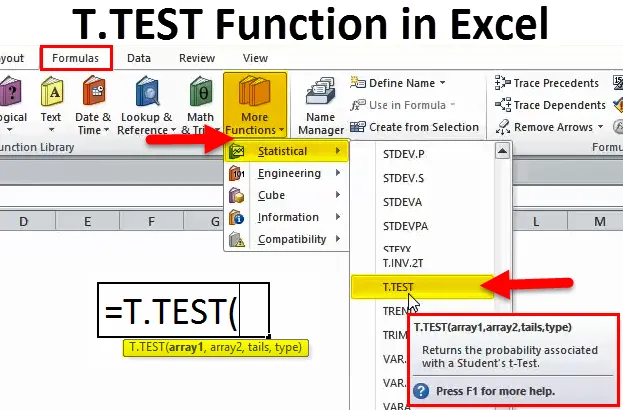
T.TEST v Excelu (obsah)
- T.TEST Funkce v Excelu
- T.TEST vzorec v Excelu
- Jak používat funkci T.TEST v Excelu?
T.TEST v Excelu
T.TEST Funkce je jednou ze statistických funkcí ve Excelu. T.TEST je také jednou z inferenčních statistik. T.TEST je velmi užitečné zjistit významný rozdíl mezi prostředky dvou skupin.
Funkce T.TEST „vrací pravděpodobnost spojenou s Studentovým t-testem“
Jednoduše řečeno „když máme dvě podmínky a chtěli bychom porovnat rozdíly mezi těmito dvěma podmínkami a zjistit, zda je rozdíl významný“.
Jsou dvě věci, které porovnáváme, vzájemně odlišné?
T.TEST vzorec v Excelu
Vzorec pro funkci T.TEST v Excelu je následující:

Vzorec T.TEST obsahuje 4 typy argumentů:
Pole 1: Toto je první sada vzorku, který testujete.
Array2: Toto je druhá sada vzorku, kterou porovnáváte.
Ocasy : Toto je počet ocasů pro distribuci. Existují dva typy ocasů. 1. Jednostranná distribuce a 2.Dvojnásobná distribuce
Typ: Ve statistice jsou k dispozici 3 typy testů T.Test.
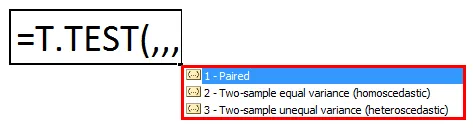
- Spárováno toto zkoumá, zda je průměr mezi spárovanými množinami stejný.
- Stejná variance dvou vzorků zkoumá, zda je rozptyl prostředků mezi dvěma sadami stejný.
- Dvoubarevný nerovnoměrný rozptyl zkoumá, zda rozptyl prostředků mezi dvěma množinami je nerovnoměrný.
V posledních verzích je představen T.TEST. V dřívějších verzích je TTEST vzorcem. Přesto je k dispozici v nejnovějších verzích pro podporu kompatibility.
Jak používat funkci T.TEST v Excelu?
T.TEST Funkce v Excelu je velmi jednoduchá a snadno použitelná. Nechte pochopit fungování T.TEST v Excelu pomocí několika příkladů.
Tuto šablonu funkce T.TEST Function Excel si můžete stáhnout zde - T.TEST Function Excel TemplatePříklad č. 1
Funkčnost T.TEST lze nejlépe vysvětlit pomocí vzorové datové sady, aby se získala logika T.TEST
Mám skóre ve skupině 1 a 2 ve třídě. Musím spustit T.TEST, abych zjistil, že existuje významný rozdíl mezi těmito dvěma skupinami.
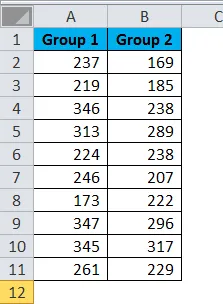
Použijte T.TEST, abyste dostali rozdíl.
První test je typ Paired.
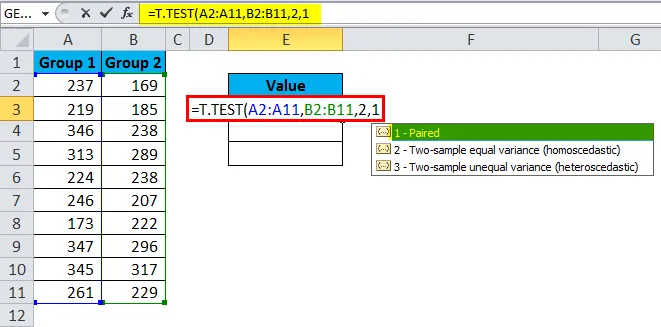
Výsledek je 0, 04059.
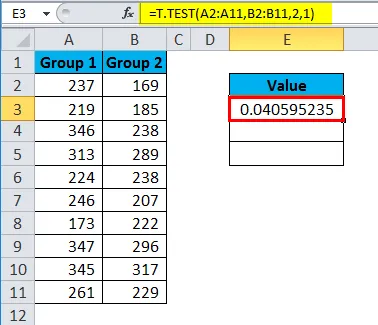
Druhým testem je stejná variance dvou vzorků.
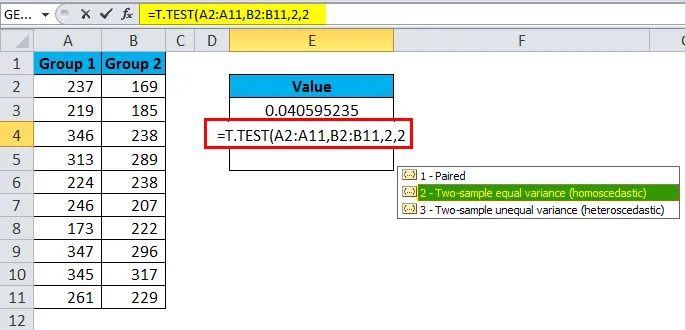
Výsledek je 0, 2148.

Třetí test je typ nerovnoměrného rozptylu dvou vzorků.

Výsledek je 0, 2158.
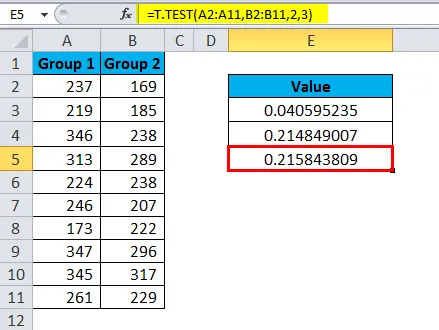
Vrácená hodnota se obecně nazývá hodnota P. Pokud je hodnota P <0, 05, můžeme dojít k závěru, že dvě sady dat mají různý průměr, jinak se tyto dva prostředky od sebe významně neliší.
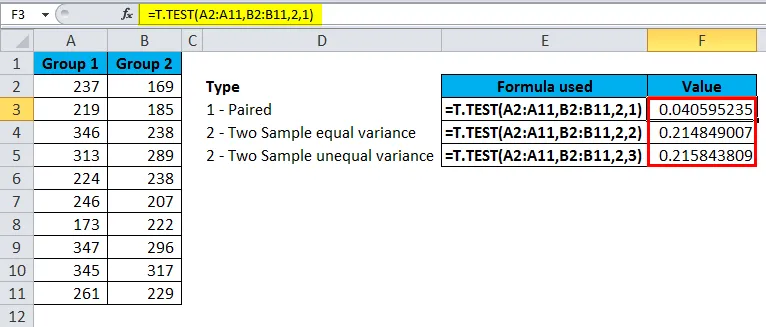
Příklad č. 2
Mám platová čísla dvou různých oddělení. Chci zjistit, zda průměr mezd dvou oddělení je výrazně odlišný, není.

Použijte funkci T.TEST, abyste viděli rozdíl.
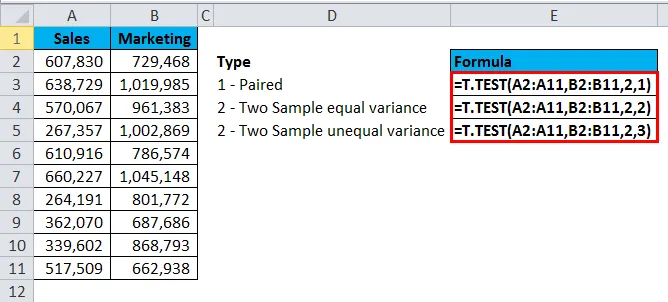
Výše uvedený vzorec vrátí výsledek jako:
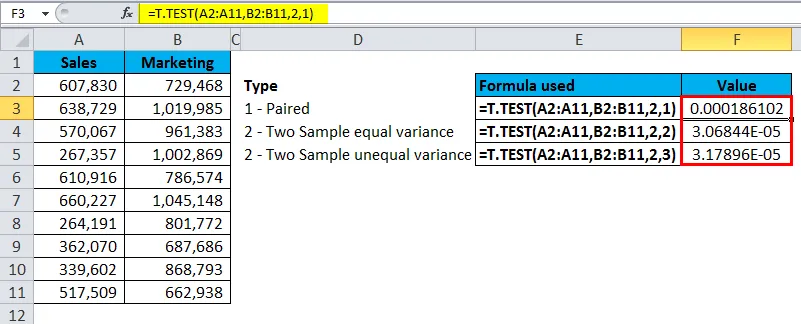
Spusťte program T.TEST pomocí sady nástrojů pro analýzu
Můžeme spustit T.TEST pomocí analytické sady nástrojů umístěné na kartě Datová páska.
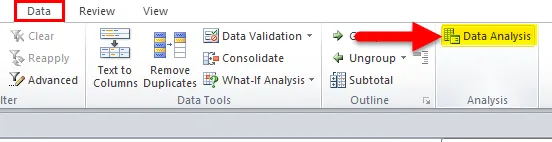
Pokud nenajdete tuto možnost ve svém Excelu, postupujte podle níže uvedených kroků a odkrýt ji.
Krok 1: Přejděte na Soubor a Možnosti
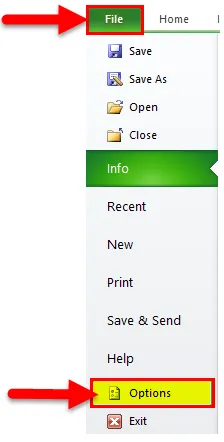
Krok 2: Klikněte na doplňky
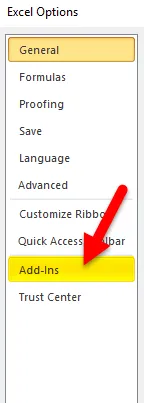
Krok 3: Vyberte doplňky aplikace Excel a klepněte na tlačítko Přejít
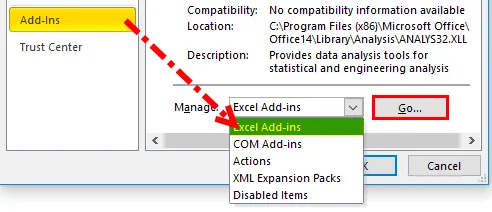
Krok 4: Vyberte Analysis ToolPak a klikněte na OK.
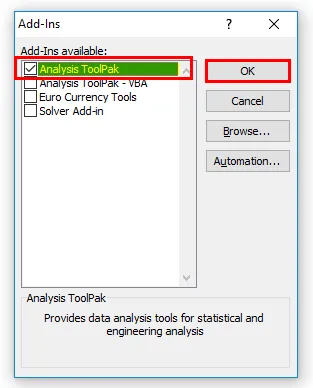
Krok 5: To musí mít povoleno Možnost analýzy dat.
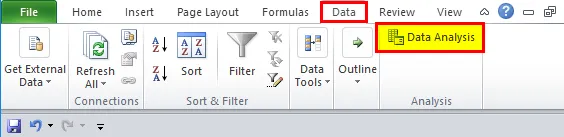
Pomocí níže uvedených kroků spusťte program T.TEST pomocí nástroje pro analýzu dat
Krok 1: Klikněte na Analýza dat na kartě Data.
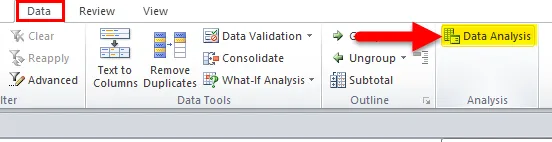
Krok 2: Přejděte dolů a najděte t-Test
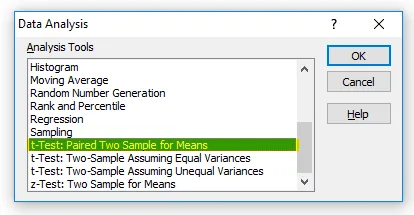
Krok 3: Klikněte na první t-test a otevře se níže uvedené dialogové okno.
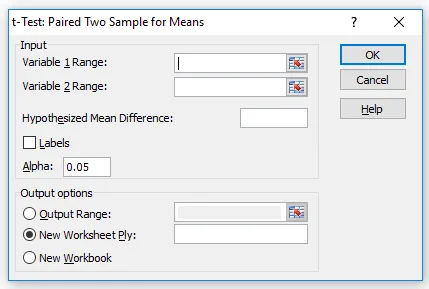
Krok 4: Vyberte rozsah Proměnná 1 a Proměnná 2.

Krok 5: Jakmile jsou všechna výše uvedená pole vyplněna, klikněte na tlačítko OK.
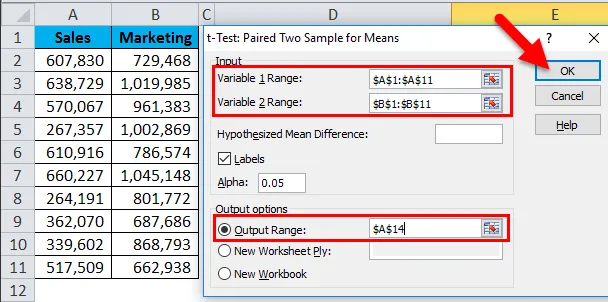
Ukáže podrobnou zprávu.
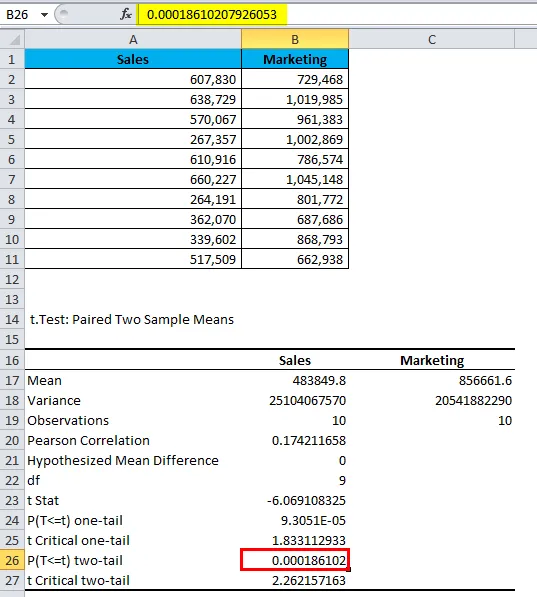
Ukáže se průměr každé sady dat, jejich rozptyl, kolik pozorování se vezme v úvahu, korelace a hodnota P.
Jedna klíčová věc, kterou zde musíme vidět, je hodnota P (viz B26), tj. 0, 000186102, což je mnohem méně, než je očekávaná hodnota P 0, 05.
Pokud je hodnota P menší než 0, 05, jsou naše údaje významné.
Co si pamatovat
- T.TEST může přijímat pouze číselné hodnoty, nic jiného než číselné hodnoty dostaneme výsledek #VALUE!
- Pokud je hodnota ocasu jiná než 1 nebo 2, dostaneme #NUM! chyba
- Naučte se rozdíl mezi testem s jedním ocasem a testem s dvěma ocasy, abyste to lépe porozuměli.
- Jedním z předpokladů je, že vzorky byly náhodně čerpány z velkých dat.
- Standardní hodnota P je 0, 05, tj. 5%. Pokud je rozptyl menší než 5%, pak jsou vaše data významná.
Doporučené články
Toto byl průvodce T.TEST v Excelu. Zde diskutujeme vzorec T.TEST v Excelu a jak používat funkci T.TEST v Excelu spolu s vynikajícím příkladem a stahovatelnými šablonami Excel. Můžete se také podívat na tyto užitečné funkce v Excelu -
- CEILING Funkce v Excelu
- Příklady funkce COMBIN
- SUMPRODUCT Funkce v Excelu
- Jak používat funkci LEN v Excelu?
- Příklady funkce PRODUCT v Excelu